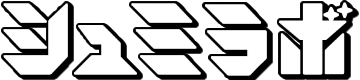どうも、Mr.シュミットです。
Windows10のパソコンがスリープ状態からマウスに当たるだけで勝手に復帰するのを防ぎたいと思ったことないですか?
私は、電気代節約しようとパソコンを使わない時はスリープ状態にしたはずが気付くと動いていて困った事があります。
そこで、今回はWindows10のマウス設定を見直して勝手にスリープから復帰するのを防ぐ方法を紹介したいと思います。
それでは、参りましょう!
マウスのプロパティを確認しよう
まず、キーボードの「Windowsボタン」を押しながら「R」を押して「ファイル名を指定して実行」を表示させます。

「ファイル名を指定して実行」の名前と書かれたところに「hdwwiz.cpl」と入力して「OK」ボタンを押します。
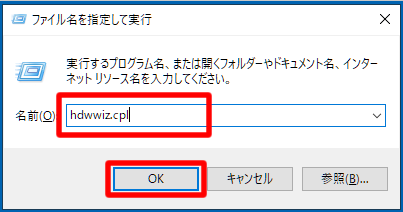
すると、デバイスマネージャーが開きます。ご存じの方はコントロールパネルから開いても同じなので大丈夫です。
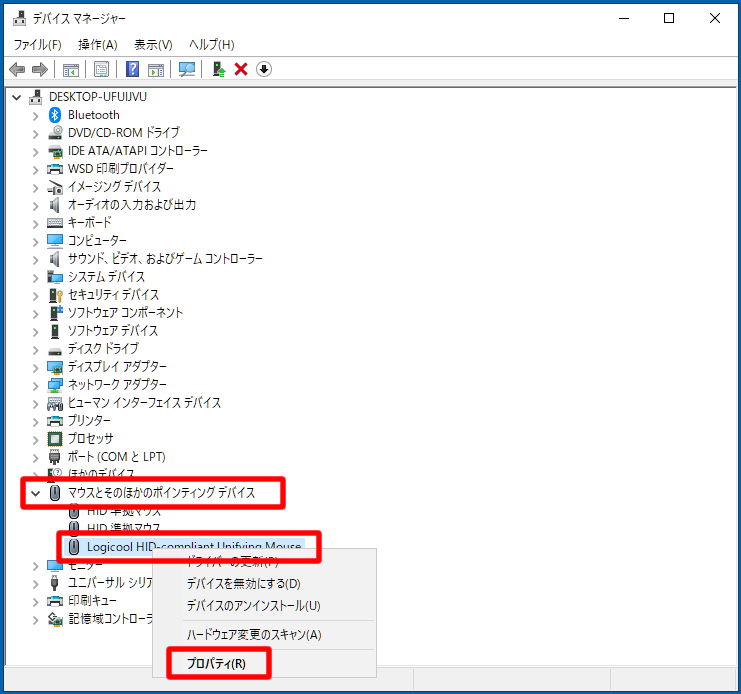
デバイスマネージャーから「マウスとそのほかのポインティングデバイス」を探して「自分の使っているマウス」に該当する項目を右クリックします。
すると「プロパティ」画面が表示されるので「電源の管理」タブを選択します。
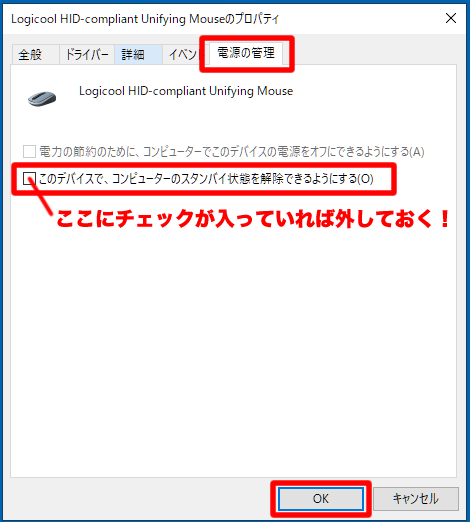
「このデバイスで、コンピューターのスタンバイ状態を解除できるようにする(O)」のチェックを外します。
最後にOKボタンを押せば完了です。
もし、これでもWindows10がスリープ状態から勝手に復帰するなら、次に紹介するキーボードの項目もご確認ください。
キーボードの設定も確認しよう
先程と同様にキーボードの「Windowsボタン」を押しながら「R」を押し「ファイル名を指定して実行」を表示します。

次に「hdwwiz.cpl」と入力してOKを押してデバイスマネージャーを開きます。
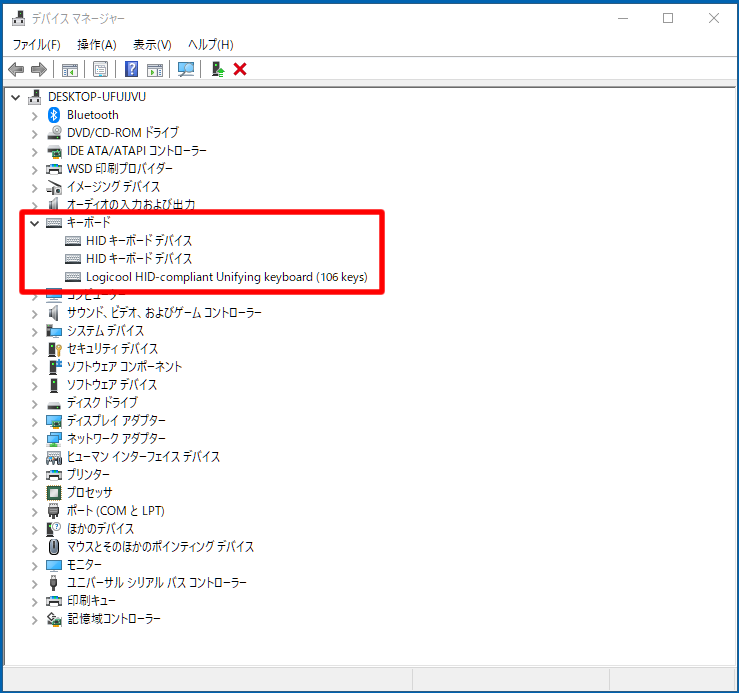
デバイスマネージャーの中から、今度はキーボードの項目を1つずつ右クリックして「プロパティ」の「電源の管理」タブの内容を1つずつ確認していきます。
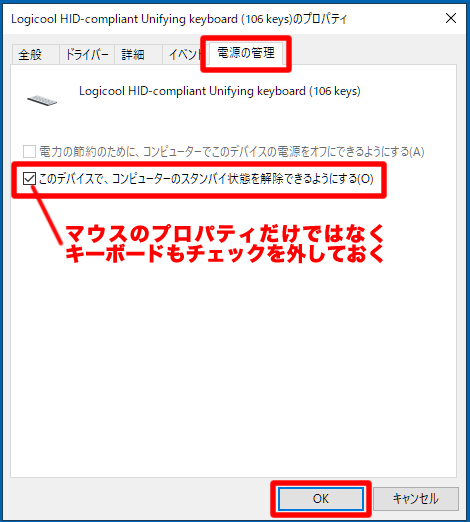
「このデバイスで、コンピューターのスタンバイ状態を解除できるようにする(O)」にチェックが入ったものがあれば全部チェックを外してOKを押します。
これで、Windows10のパソコンがスリープ状態からマウスに当たるだけで勝手に復帰する症状は改善されると思います。
さいごに
今回は、Windows10のパソコンがスリープ状態からマウスに当たると勝手に復帰する症状の改善方法をご紹介しました。
ちなみに、私はロジクールのマウスとキーボードセットを使っていて、デバイスマネージャーのマウス設定だけでは勝手に復帰する症状は改善しませんでした。
そこで、デバイスマネージャーのキーボードの項目にて「Logicool」と「HIDキーボードデバイス」の両方のチェックを外すことで症状が改善された次第です。